TikTokでサウンドをトリミングする方法
公開: 2022-12-13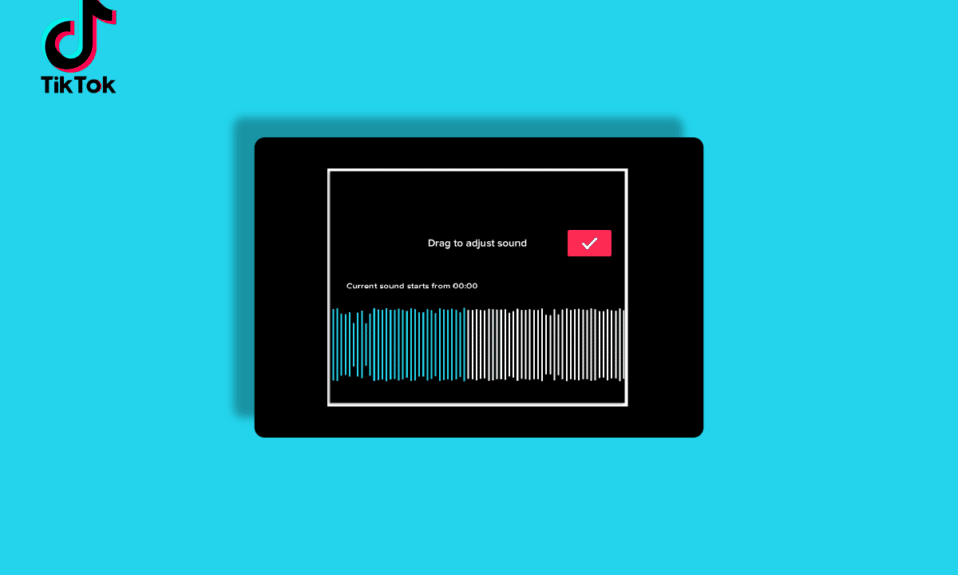
TikTok は、世界中でソーシャル プラットフォームを作成およびアップロードする最も人気のある短い動画の 1 つです。 TikTok が人気の理由は、作成者と視聴者の両方がアプリで利用できる機能とオプションのためです。 TikTok の作成者として、さまざまなビデオ編集ソフトウェアやアプリケーションを使用してビデオやサウンドを編集したくないはずです。 TikTok アプリはこれらすべてのオプションを提供するため、ユーザーはエディターを探す必要がなく、それに応じてサウンドとフィルターを使用してビデオを編集できます。 ライブラリから選択した TikTok サウンドは、TikTok アプリ自体でトリミングできます。 また、ビデオを録画する前とビデオを録画した後にトリミングすることもできます。 TikTok を初めて使用する場合、または TikTok でサウンドをトリミングするためのちょっとした助けを探している人は、この記事が役に立ちます。 TikTok でサウンドをトリミングする方法と、TikTok トリム サウンドを有効にする方法の手順を説明します。 また、録音後にTikTokサウンドをトリミングする方法を知るのにも役立ちます.
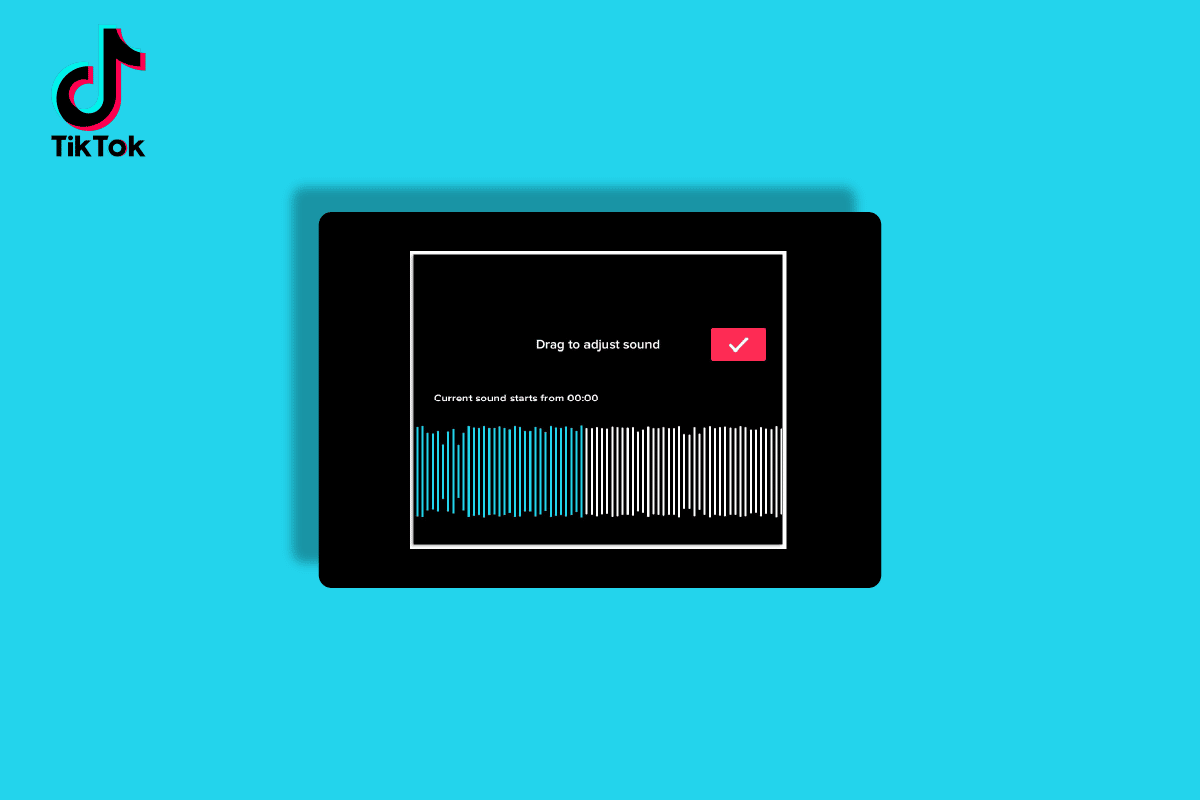
コンテンツ
- TikTokでサウンドをトリミングする方法
- TikTok はトリム サウンドを削除しましたか?
- まだTikTokサウンドをトリミングできますか?
- TikTok でサウンドをトリミングするにはどうすればよいですか?
- 録音前にサウンドをトリミングするには?
- 録音後にサウンドをトリミングするには?
- TikTok でトリム サウンドを有効にするにはどうすればよいですか?
- TikTok でサウンドをトリミングできないのはなぜですか? TikTok でサウンドをトリミングできなくなったのはなぜですか?
TikTokでサウンドをトリミングする方法
TikTokでサウンドをトリミングする方法を詳細に説明する手順を見つけるために、さらに読み続けて、理解を深めるための便利なイラストを見つけてください.
TikTok はトリム サウンドを削除しましたか?
いいえ、TikTok はトリム サウンドを取り除きませんでした。 TikTok のサウンドの切り取りツールを使用すると、ユーザーは選択したサウンドの適切な部分を選択できます。 それに基づいて、ビデオを録画できます。 TikTok は短い動画アップロード プラットフォームであり、音声のない動画やランダムな音声の動画は、他のユーザーにとって見栄えも音声も良くない可能性があります。 そのため、適切なサウンドを使用することが TikTok ビデオの最も重要な部分です。 TikTokにはサウンドカットオプションが必要であり、TikTokはそれを削除できません. これで、TikTok がトリム機能を削除したかどうかを知っているはずです。
まだTikTokサウンドをトリミングできますか?
はい、引き続き TikTok サウンドをトリミングできます。 これは TikTok のデフォルトのオプションであり、ユーザーはそれに応じて TikTok ビデオのサウンドをトリミングできます。 TikTok ユーザーとして、TikTok でサウンドを短くするには、サウンド ライブラリからサウンドを選択し、好きなように短くする必要があります。
TikTok でサウンドをトリミングするにはどうすればよいですか?
TikTok でサウンドを切り取る方法を知るには、次の方法に従ってください。
方法 1: 録音する前に
1. Android または iOS モバイル デバイスでTikTokアプリを開きます。

2. 下部のバーからプラス アイコンをタップします。
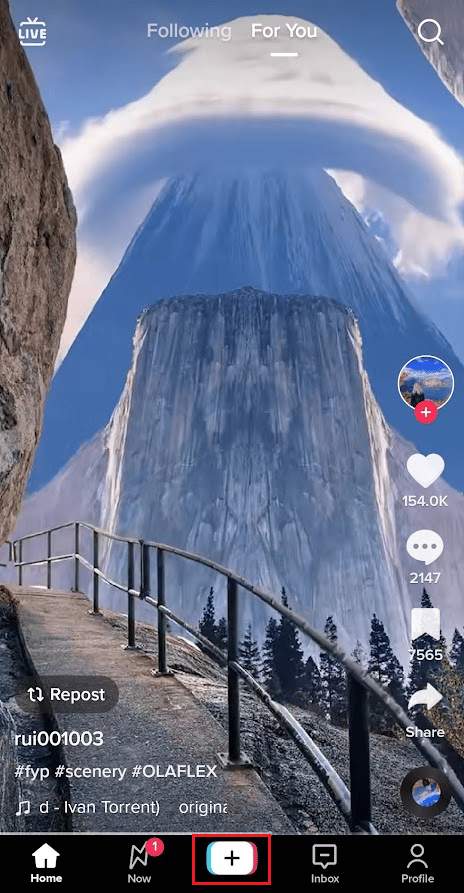
3. カメラ画面の上部にある[サウンドの追加]オプションをタップします。
![カメラ画面の上部にある [サウンドを追加] オプションをタップします](/uploads/article/6779/VqDHwtH7qEW80Irg.png)
4.目的のサウンドを見つけてタップします。
5.ハサミのアイコンをタップしてトリミングします。
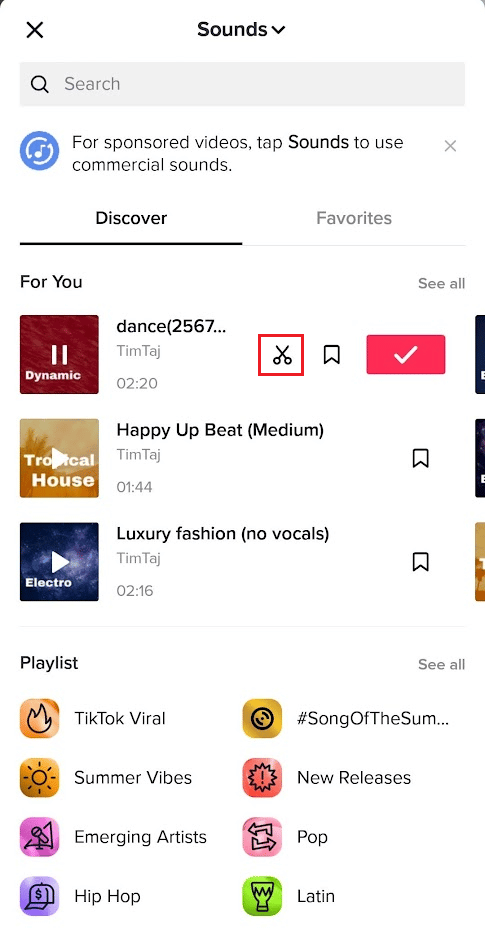
6.スライダーを調整してサウンドをトリミングし、 [完了]をタップします。
![スライダーを調整してサウンドをトリミングし、[完了] | [完了] をタップします。 TikTokでサウンドをトリミングする方法](/uploads/article/6779/SnmANn3ANnf7swKg.png)
録音後にTikTokでサウンドをトリミングする方法については、以下をお読みください.
また読む:手なしでTikTokにズームインする方法
方法 2: 録音後
1. TikTokアプリを開き、下部のバーからプラスアイコンをタップします。
2.サウンドを追加をタップします。
3.目的のサウンド > チェックマーク アイコンをタップします。
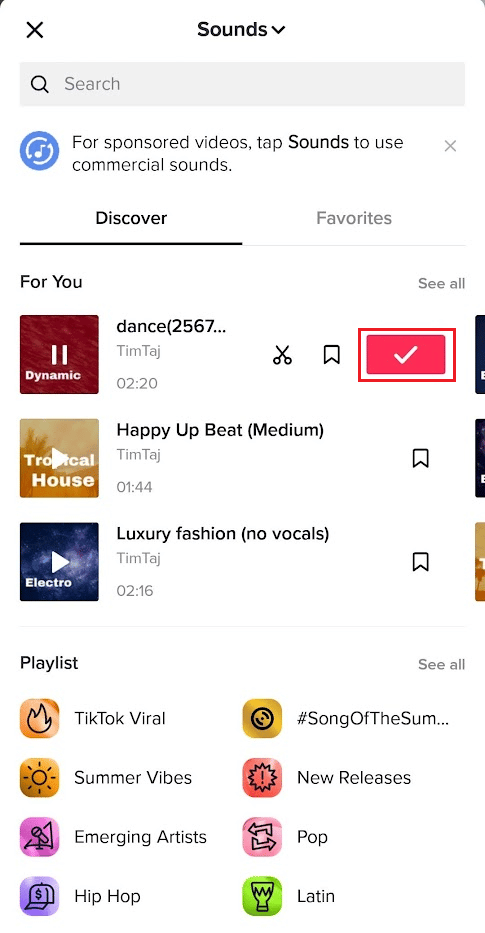

4. 次に、 [録画] ボタンをタップして、ビデオを録画します。
注: [アップロード]オプションをタップして、既存の動画をアップロードすることもできます。
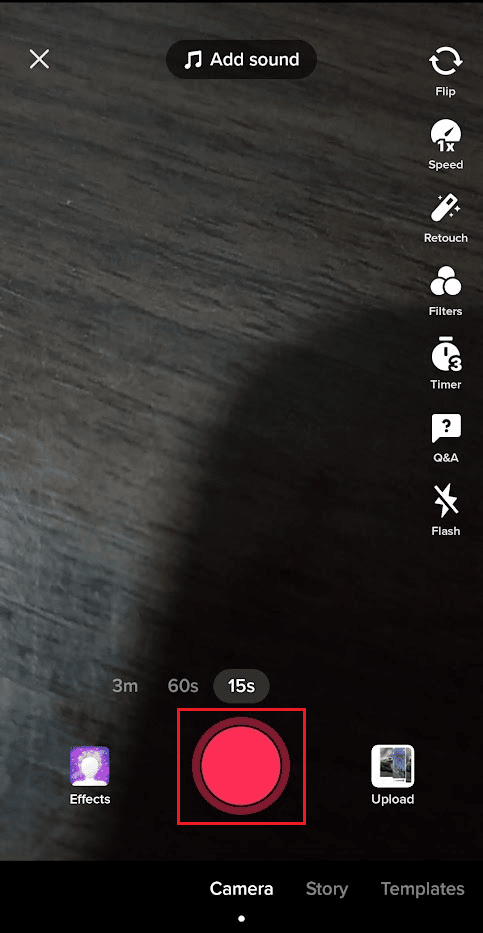
5. ビデオが録画されたら、編集画面の右側のペインから[クリップの調整]オプションをタップします。
![[クリップの調整] オプションをタップします | TikTokでサウンドをトリミングする方法](/uploads/article/6779/X3B1dpMHyBqqkywo.png)
6. 以下に示すように、タイムラインからサウンドトラックをタップし、サウンドトラックの最後に移動します。
7. サウンドトラックの矢印の端をタップしたまま左に動かしてサウンドをトリムします。
8. サウンドトラックを短縮したら、画面の右上隅にある[保存]オプションをタップします。
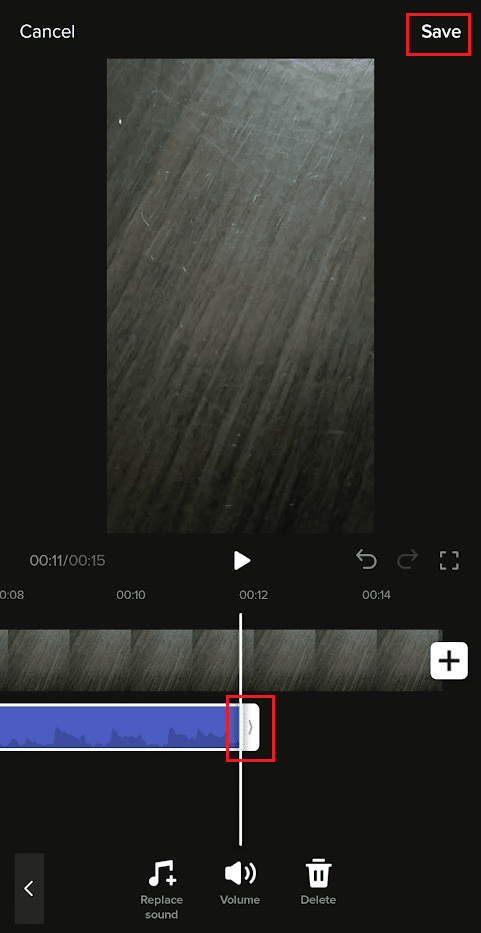
9. 次に、 [次へ]をタップして、TikTok プロフィールにビデオを投稿します。
![[次へ] をタップして、TikTok プロフィールに動画を投稿します](/uploads/article/6779/lnq9UpXqlzxoXhV4.png)
また読む:TikTokでサウンドを調整する方法
録音前にサウンドをトリミングするには?
録音前に TikTok サウンドをトリミングするには、次の手順に従います。
1. 携帯電話でTikTokアプリを開きます。
2. 下部のバーからプラス アイコンをタップします。
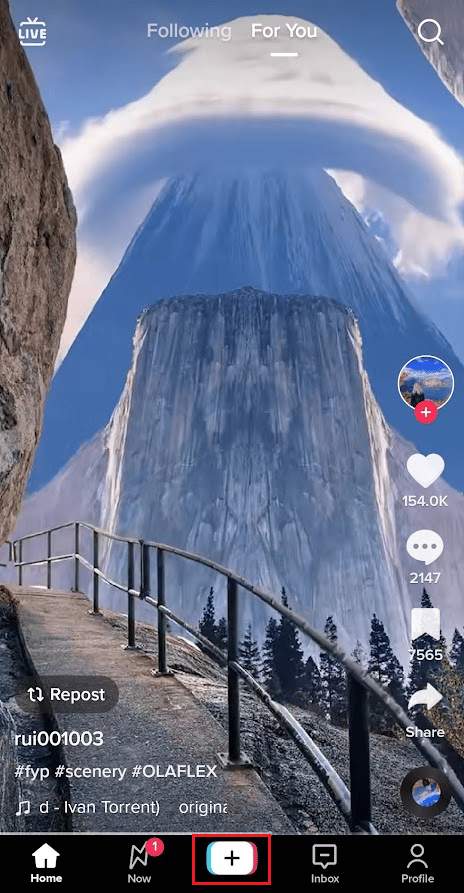
3. 次に、 [サウンドの追加]オプションをタップします。
4.目的のサウンド > ハサミ アイコンを見つけてタップします。
5.スライダーを調整してサウンドをトリミングします。
6. 次に、 [完了]をタップします。
![スライダーを調整してサウンドをトリミングし、[完了] をタップします](/uploads/article/6779/SnmANn3ANnf7swKg.png)
また読む:ナレーションなしでTikTokのサウンドについて話す方法
録音後にサウンドをトリミングするには?
録音後にTikTokでサウンドをトリミングする方法を知るには、以下の手順に従ってください:
1. デバイスでTikTokアプリを起動します。
2.プラスアイコン > サウンドを追加 > 目的のサウンド > チェックマーク アイコン をタップします。
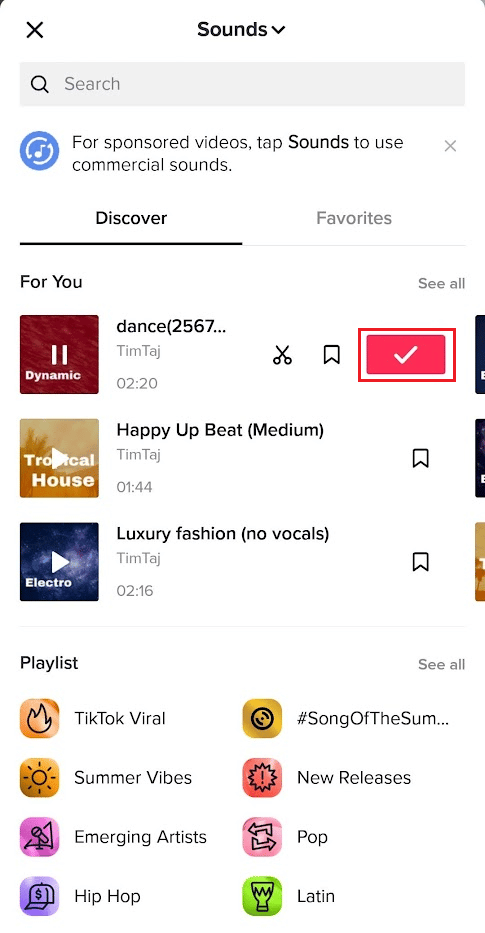
3. [録画] ボタンをタップして、ビデオを録画します。
注: [アップロード]オプションをタップして、既存の動画をアップロードすることもできます。
4. 次に、タイムラインから[クリップの調整] > [サウンドトラック]をタップします。
5. 次に、サウンドトラックの最後に移動します。
6. サウンドトラックの矢印の端を長押しして左に動かし、サウンドをトリミングします。
7.保存をタップします。
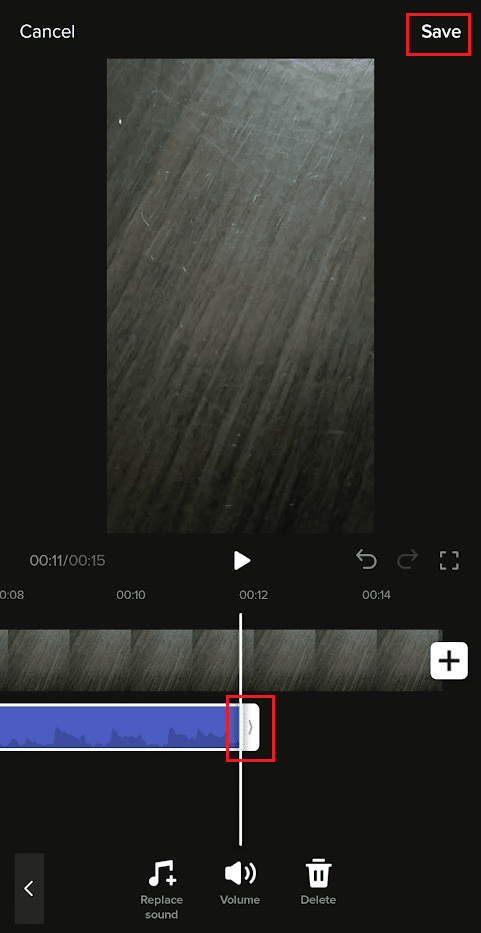
8. 最後に、 [次へ]をタップして動画を投稿するか、TikTok プロフィールに下書きとして保存します。
録音後にTikTokで音を短くする方法です。
TikTok でトリム サウンドを有効にするにはどうすればよいですか?
上記の手順を使用して、TikTok アプリでトリム機能を有効にして使用することができます。
TikTok でサウンドをトリミングできないのはなぜですか? TikTok でサウンドをトリミングできなくなったのはなぜですか?
TikTok で音声をカットできない理由は次のとおりです。
- 切り取り対象として選択したサウンドの長さが10 秒または 15 秒未満です。
- アプリで何らかのエラーが発生する場合があります。
- バグであるか、古いバージョンの TikTok アプリを使用している可能性があります。
推奨:
- Androidでメッセンジャーのプロフィール写真を変更できない問題を修正
- TikTokで誰かのライブに参加する方法
- 20 の最高の無料オーディオ編集ソフトウェア
- Windows 10でビデオをトリミングする方法
それでは、詳細な手順でTikTokのサウンドをトリミングする方法を理解していただければ幸いです. 記事を作成してほしい他のトピックについての質問や提案をお知らせください。 以下のコメントセクションにそれらをドロップして、私たちに知らせてください.
